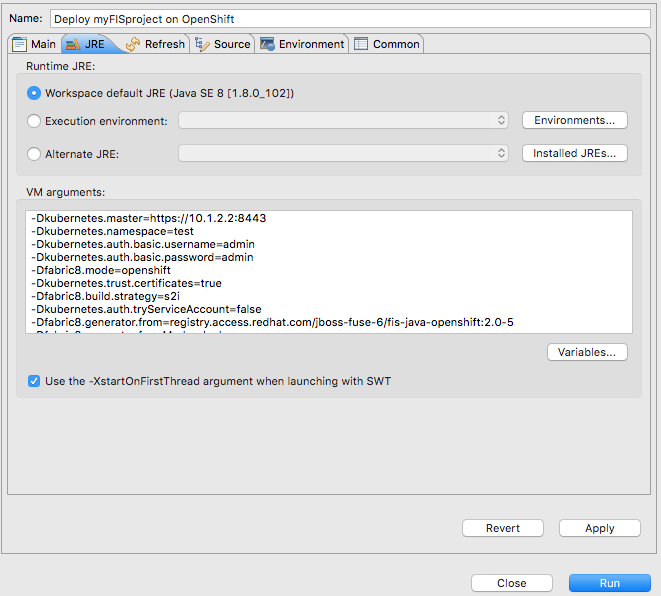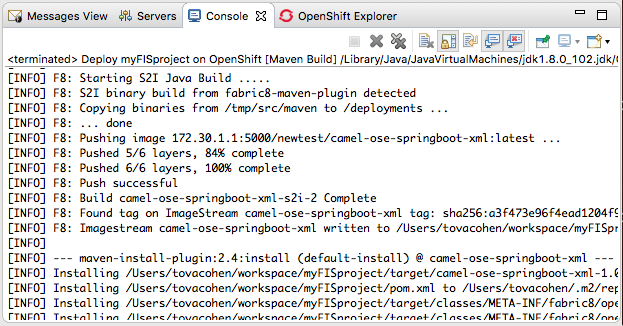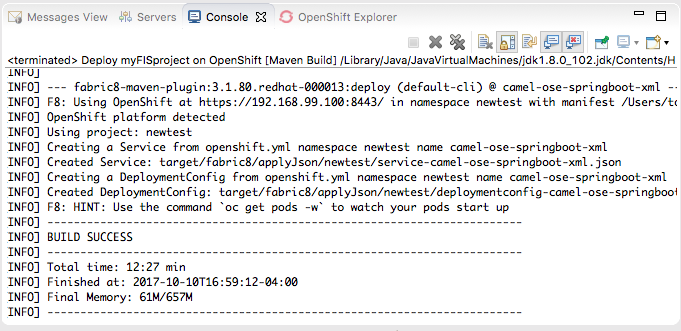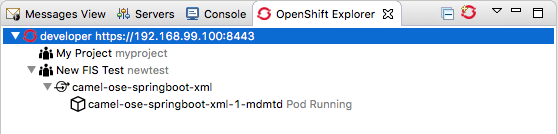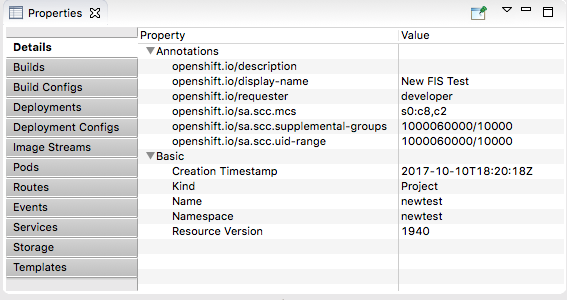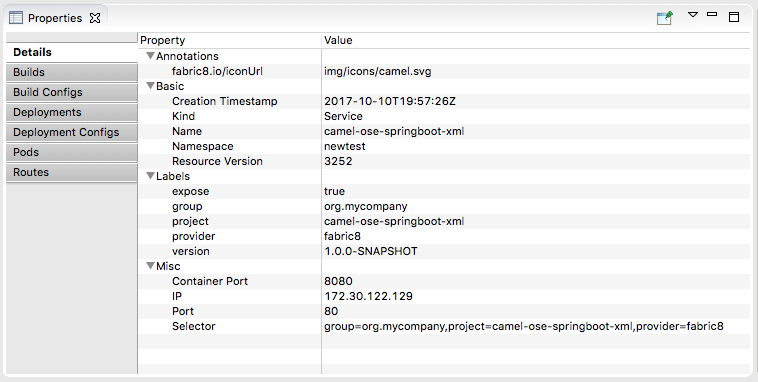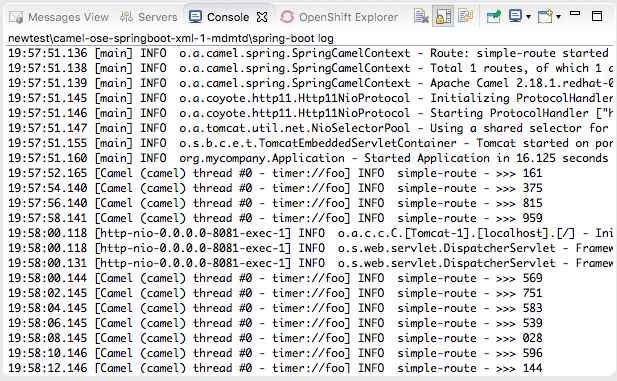6.5. 将 Fuse 集成项目部署到 OpenShift
- 在 Project Explorer 视图中,右键单击项目的根(本例中为 myFISproject)以打开上下文菜单。
-
选择 Run As
Run Configuration 以打开 Run Configuration 向导。 在侧边栏中,选择 Maven Build
Deploy <projectname> on OpenShift (本例中为 Deploy myFISproject on OpenShift)以打开项目的默认运行配置: 保留默认设置,因为它们位于 Main 选项卡中。
打开 JRE 选项卡以访问虚拟机参数:
在 VM 参数 窗格中,更改
-Dkubernetes.namespace=test参数的值,使其与您在创建 OpenShift 项目时使用的项目名称匹配(在 第 6.3 节 “创建新的 OpenShift 项目” 中OpenShift 项目名称)。在本例中,将默认值 test 改为 newtest :
根据 OpenShift 配置,您可能需要修改其他的VM 参数来支持它:
-Dkubernetes.master=https://192.168.99.1:8443在运行多个 OpenShift 实例或使用远程实例时,您需要指定用于部署的 OpenShift 实例的 URL。上面的 URL 是示例。
-Dkubernetes.trust.certificates=true-
在使用 CDK 时,需要此参数。将它保留为
true。 -
如果您使用具有有效 SSL 证书的 OpenShift 实例,请将此参数的值更改为
false。
-
在使用 CDK 时,需要此参数。将它保留为
单击 Apply,然后单击 Run。
由于要下载的依赖项数量,第一次部署可能需要一些时间。您的计算机和互联网连接的速度是做出贡献的因素。通常,完成第一次部署需要 25 到 35 分钟。
在 Console 视图中,您可以跟踪部署过程的进度。在以下输出中,条目为 *Pushing image 172.30.1 …。* 表示项目成功构建,应用程序镜像正在推送到 OpenShift,以用于构建 Docker 容器。
部署成功完成后,控制台 视图会显示 BUILD SUCCESS :
切换到 OpenShift Explorer 视图并选择 New FIS Test newtest :
在 Properties 视图中,Details 页面会显示项目的属性值。
打开其他标签页(Builds、Build Configs、Deployment、…)以查看项目的其他属性。Properties 视图提供与 OpenShift Web 控制台相同的信息。
在 OpenShift Explorer 视图中,选择
camel-ose-springboot-xml以在 Properties 视图中查看其详情:滚动浏览其他标签页以查看部署配置的其他属性。
在 OpenShift Explorer 视图中,选择
camel-ose-springboot-xml-1-mdmtd Pod Running,然后在 Properties 视图中查看正在运行的实例的详情:在 OpenShift Explorer 视图中,右键单击
camel-ose-springboot-xml-1-mdmtd Pod Running,然后选择 Pod Logs…。注意如有提示,输入安装的
oc可执行文件的路径。需要检索 Pod 日志。Console 视图会自动打开,显示来自正在运行的 pod 的日志:
点击 Console 视图的菜单栏中的
 来终止会话并清除控制台输出。
来终止会话并清除控制台输出。